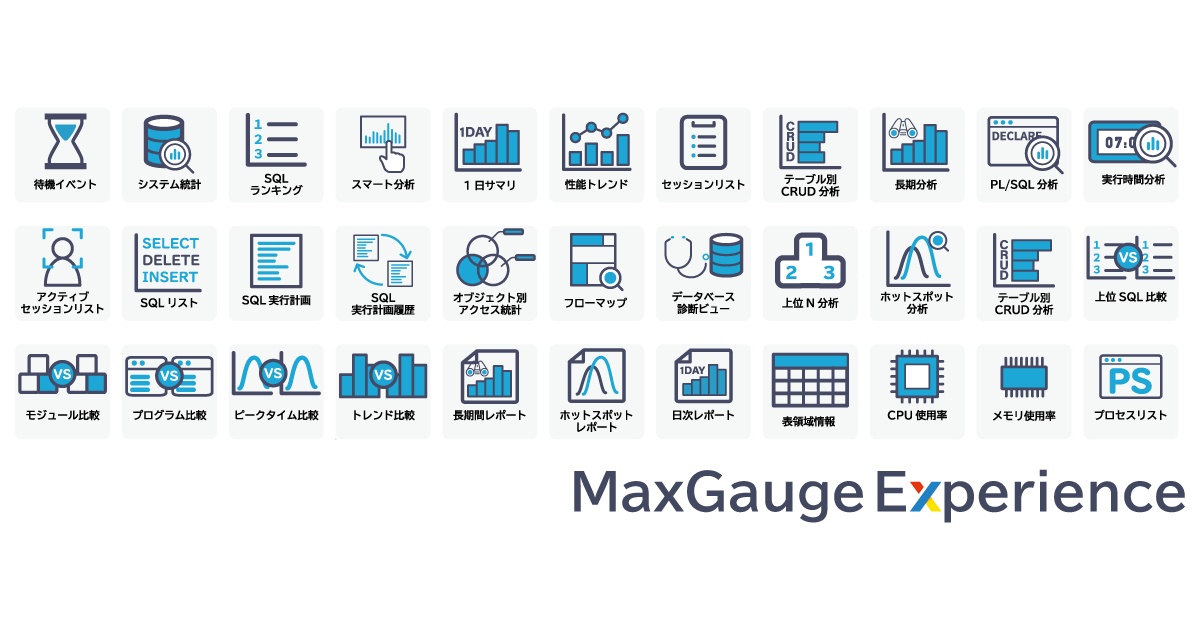2021.12.21
特定期間に発生した待機イベントを確認

特定期間に発生した待機イベントを確認
1. 概要
紹介する手順は、以下のような場面で活用することが出来ます。
- データベース全体の処理のボトルネックを確認したい
- StatspackやAWRで確認できる上位待機イベントを指定した期間で集計したい
2. 特定期間に発生した待機イベントを確認
2.1. 調査方法
1. [PERFORMANCE ANALYZER]画面に遷移します
[Realtime Monitor]画面の右上部[PERFORMANCE ANALYZER]ボタンをクリックして[Performance Analyzer]画面を表示します。
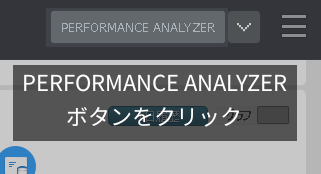
2. [推移分析][性能トレンド] 画面に遷移します
- [Performance Analyzer]の画面左メニューから[推移分析]をクリック
- 画面上段メニューの[性能トレンド]をクリックします

3. 表示したい期間の指定
[性能トレンド]画面より表示したい期間を指定して[検索] します

指定した期間のグラフが表示されます、待機イベントの集計対象期間をグラフ上でドラック&ドロップをします
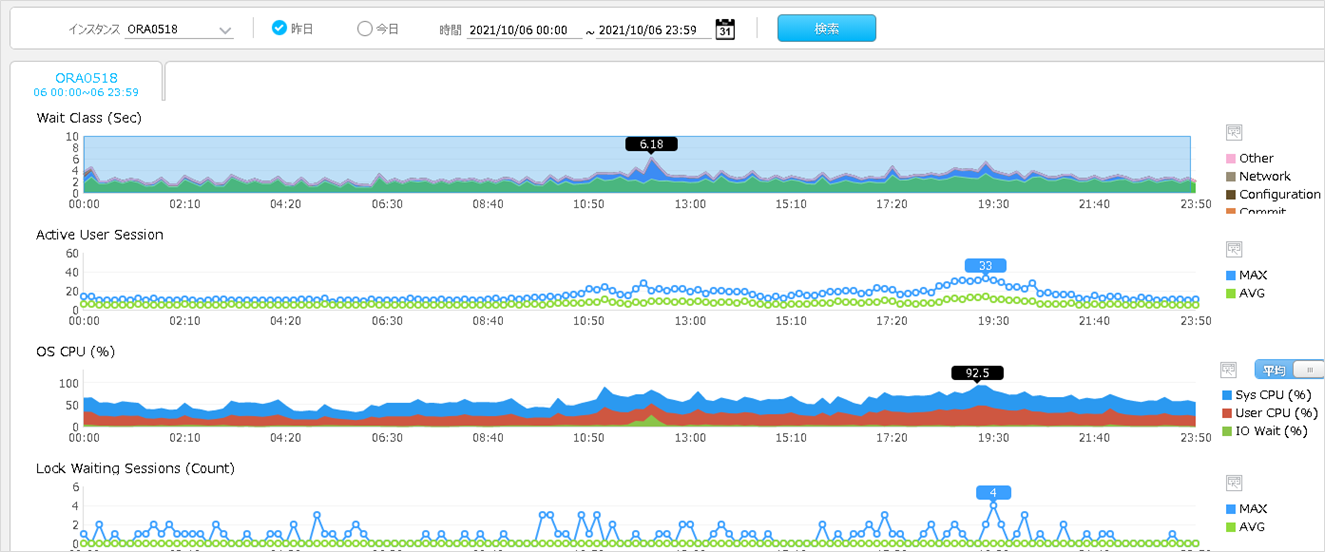
タイムスライスの窓が表示されます、[時間]に表示された期間を微調整、「集計分析を行う」のチェックボックスをONにして[OK]ボタンをクリックします
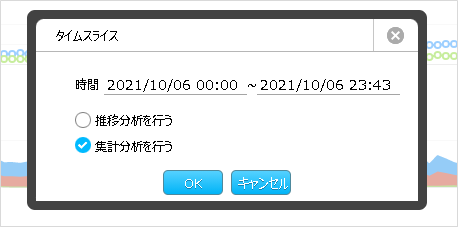
4. [上位待機指標]の表示
[上位待機指標]のタブをクリックします
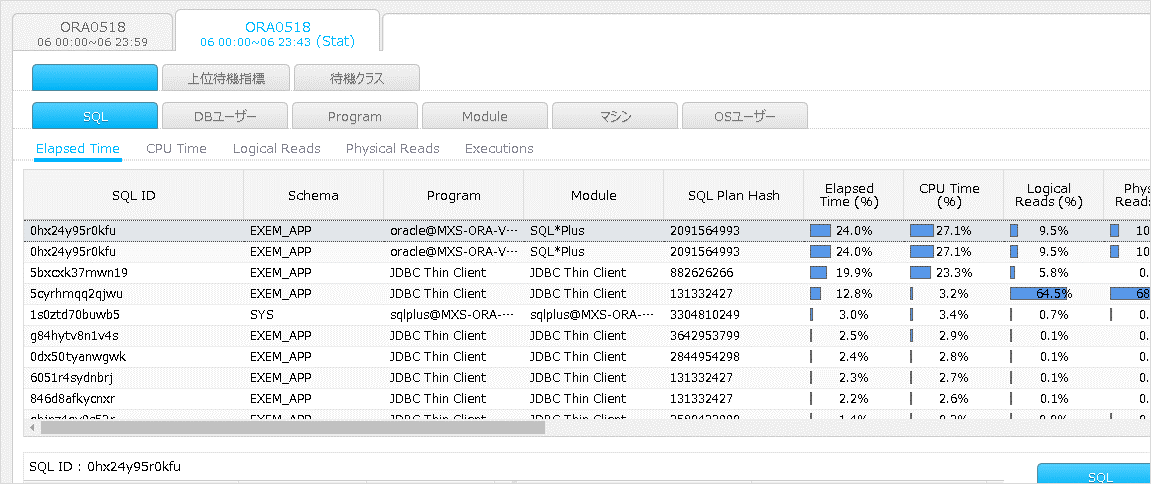
指定された期間の上位待機イベントが表示されます
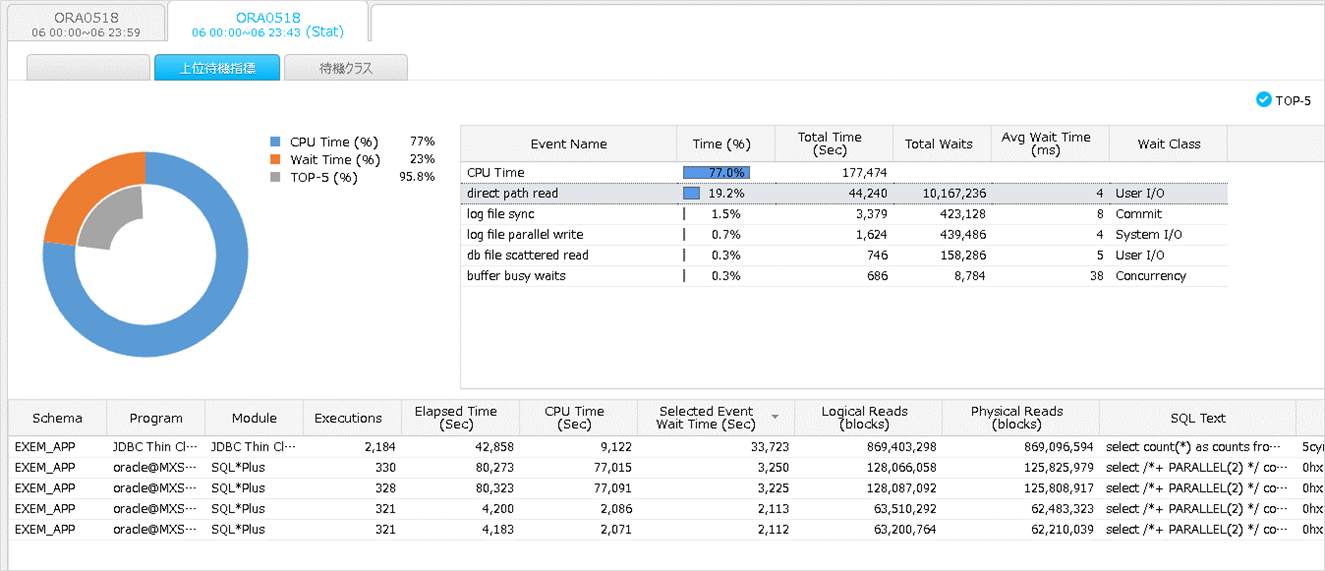
ポイント
上位に表示された待機イベントがDB処理のボトルネックとなっています、待機イベントの特徴を確認して対処を検討します
待機イベント名の行をクリックすると画面下の表に対象の待機イベントが発生したSQLの一覧が表示されます
対象の待機イベントが発生した時間順に表示されますので上位のSQLより対処することが効果的です
(待機イベントにより、SQLの一覧が表示されない場合があります)
調査したいSQLの行を選択して右クリックメニューから 「長期分析」を選択することで [1-SQL] の画面で過去1週間の情報が表示されます
[1-SQL] の画面の説明は、 SQLの実行状況を確認を参照してください。